Цель работы: изучение технологии и приобретение практических навыков форматирования текстовых абзацев с использованием стилей абзаца и символа.
Содержание
Изучаются вопросы:
1. Понятие стиля в текстовом процессоре Word.
2. Стиль символа и стиль абзаца.
3. Способы создания стиля абзаца и стиля символа. Универсальный метод ("с нуля") и метод прототипа.
4. Применение стилей.
5. Модификация стилей.
Выполняется вариант задания.
Указания
Стилем называется поименованный набор параметров форматирования, который можно сразу применить к текстовому фрагменту или абзацу.
Стиль абзаца позволяет одним действием применить всю группу атрибутов форматирования к абзацу. Например, вместо непосредственного форматирования некоторого абзаца в четыре приема, когда сначала задается определенный левый отступ 2 см., затем выступ первой строки 1,5 см, полуторный межстрочный интервал и, наконец, выравнивание по центру, можно создать соответствующий стиль абзаца и одним приемом применить его к этому абзацу.
Стиль абзаца может включать также параметры шрифта и его размеры, которые относятся ко всему абзацу.
Таким образом, стиль абзаца содержит не только параметры абзаца как такового, но и определяет форматирование содержимого абзаца (текста).
Стиль символа позволяет применить группу форматов только для выделенного фрагмента текста (одно слово выделять не требуется — достаточно разместить точку ввода внутри). Как правило, он создается для фрагментов, процесс форматирования которых непосредственно весьма трудоемок. Например, для создания верхних и нижних индексов, для затемнения фрагмента или окружения его рамкой, для иностранных слов, которые пропускаются системами проверки орфографии и грамматики и т.п.
В текстовом процессоре Word имеется множество заранее определенных (встроенных) стилей для форматирования различных типов абзацев и текстовых фрагментов: Заголовок 1, Заголовок 2, … Заголовок 9, Обычный, Номер страницы, Текст сноски и др.
Самый левый элемент  панели инструментов Форматирование представляет собой окно Стиль, оформляемое как список (список стилей). В этом окне отображается стиль текущего абзаца или стиль текущего (выделенного) текстового фрагмента (стиль символа помечается справа символом "а", стиль абзаца — символом ¶). При раскрытии списка обычным образом (путем щелчка по черному треугольнику справа) выпадает лишь часть полного списка стилей документа и шаблона, на котором этот документ базируется. Для получения полного списка стилей необходимо при щелчке удерживать клавишу Shift.
панели инструментов Форматирование представляет собой окно Стиль, оформляемое как список (список стилей). В этом окне отображается стиль текущего абзаца или стиль текущего (выделенного) текстового фрагмента (стиль символа помечается справа символом "а", стиль абзаца — символом ¶). При раскрытии списка обычным образом (путем щелчка по черному треугольнику справа) выпадает лишь часть полного списка стилей документа и шаблона, на котором этот документ базируется. Для получения полного списка стилей необходимо при щелчке удерживать клавишу Shift.
Создание стиля
В текстовом редакторе Word рассматриваемой версии существует два способа создания стилей абзаца и символа: универсальный ("с нуля") и на основе прототипа.
Создание стиля с нуля предусматривает использование команды Стиль меню Формат. Перед созданием соответствующего стиля требуется обычная процедура: выделить фрагмент текста или разместить точку ввода в абзаце.
В диалоговом окне Стиль (см. Рис. 1.9.) требуется нажать кнопку Создать… В результате появляется диалоговое окно Создание стиля (Рис. 1.9.).

Рис. 1.9. Диалоговое окно Создание стиля.
В рассматриваемом диалоговом окне требуется заполнить поля: Имя — ввести имя стиля; Стиль — выбрать стиль соответствующего уровня (абзаца или символа). Остальные поля можно оставить без изменения.
Затем следует нажать клавишу Формат и, поочередно выбирая команды форматирования, определить для них соответствующие опции. На Рис. 1.8. показано меню команд, используемых при создании стиля абзаца.
При создании стиля символов используются лишь команды: Шрифт, Границы и заливка и Язык.
Кнопка Добавить в шаблон используется, если стиль необходимо добавить в шаблон. В этом случае стиль будет сохранен в документе и в шаблоне. После этого любой пользователь, создав документ на основе этого шаблона, сможет воспользоваться созданным стилем.
Кнопка Обновлять автоматически управляет возможностью модификации только стиля абзаца в каждом случае изменения формата абзаца, которому он назначен (для стиля символа она недоступна).
Окончание процедуры формирования стиля в диалоговом окне Создание стиля осуществляется путем нажатия кнопки ОК. Происходит возврат в диалоговое окно Стиль, где имеется кнопка Применить, позволяющая сразу применить созданный стиль. Однако применение созданного стиля можно и отложить.
Создание стиля на основе прототипа предусматривает вначале ввод текстовой части абзаца (напомним, текстовая часть абзаца оканчивается символом ¶), если создается стиль абзаца или ввод текстового фрагмента (окончание никак не оформляется) и его выделение.
Затем последовательно, с использованием команд соответствующего уровня (абзаца или символа) проводят форматирование.
Завершение создания стиля методом прототипа заключается в определении имени стиля — для этого требуется щелкнуть в окне Стиль на панели инструментов Форматирование и ввести имя созданного стиля.
Стили, созданные как тем, так и другим способом размещаются в списке стилей, к которым в последствие можно обычным образом осуществить доступ.
Применение стиля
Созданный стиль абзаца можно применить сразу к нескольким абзацам одновременно — для этого требуется их выделить и в окне Стиль выбрать соответствующий стиль. Аналогично применяется стиль символа — выделяется фрагмент текста (напомним, если требуется применить стиль символа к одному слову выделять его излишне — достаточно разместить внутри него точку ввода) и в списке стилей выбирается требуемый стиль символа.
Для применения стилей можно также использовать команду Стиль меню Формат. Для этого в диалоговом окне Стиль (Рис. 1.10.) в списке Стили требуется найти соответствующий стиль и нажать кнопку Применить.
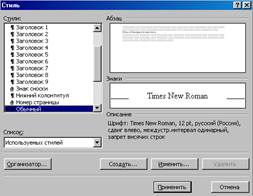
Рис. 1.10. Диалоговое окно Стиль.
Модификация стилей
В процессе работы иногда требуется подкорректировать созданный стиль. Модифицировать стиль можно также двумя способами: на основе прототипа и с использованием диалогового окна Изменение стиля.
Модификация стилей методом прототипа заключается в следующем:
§ щелкнуть на абзаце, стиль которого нужно модифицировать (или выделить текстовый фрагмент, если требуется модифицировать стиль символа);
§ провести переформатирование;
§ щелкнуть в окне Стиль;
§ нажать клавишу Enter. На экране появится диалоговое окно Переопределение стиля в котором при модификации стиля абзаца требуется установить флажок Автоматически обновлять стили в дальнейшем (эквивалент флажка Обновлять автоматически диалогового окна Создание стиля);
§ щелкнуть на кнопке ОК.
Модификация стиля с использованием диалогового окна Изменение стиля проводится следующим образом:
§ щелкнуть на абзаце, стиль которого нужно модифицировать (или выделить текстовый фрагмент, если требуется модифицировать стиль символа);
§ выбрать меню Формат Þ команду Стиль, чтобы открыть диалоговое окно Стиль (см. Рис. 1.10.);
§ щелкнуть на кнопке Изменить… появится диалоговое окно Изменение стиля, аналогичное диалоговому окну Создание стиля (см. Рис. 1.9.);
§ провести модификацию стиля в диалоговом окне (проводится аналогично процедуре создания стиля);
§ щелкнуть на кнопке ОК;
§ щелкнуть на кнопке Применить, чтобы заново переформатировать все абзацы (или текстовые фрагменты) документа, к которым был применен модифицируемый стиль.
Задания
Вариант 1
Дата: 2018-11-18, просмотров: 405.